Zusammenfassung:
Wenn Ihr Android-Telefon kaputt geht, müssen Sie Daten vom defekten Gerät auf ein neues übertragen, um den Datenverlust zu minimieren. Wenn Sie das möchten, lesen Sie weiter und erfahren Sie, wie Sie Dateien von einem defekten Telefon wiederherstellen können.
Können Sie Daten von einem defekten Telefon auf ein neues Telefon übertragen?
Sobald Ihr Telefon kaputt ist oder beschädigt wird, sollten Sie zunächst die Dateien davon sichern. Manche möchten die Daten vom defekten Android-Telefon auf einen Computer übertragen, andere wiederum übertragen Daten vom defekten Telefon auf ein neues, insbesondere Kontakte und Fotos.
Abhängig vom Ausmaß des Schadens an Ihrem Android-Telefon kann die Datenwiederherstellung erfolgreich sein oder scheitern. Unabhängig vom Zustand des Geräts lohnt sich eine Datenwiederherstellung.
Übertragen Sie Daten von einem defekten Telefon per Cloud-Backup auf ein neues Telefon
Wenn Sie die Cloud-Sicherung auf dem defekten Android-Gerät aktiviert haben, können Sie Daten wie Fotos, Kontakte und mehr vom defekten Telefon auf ein neues Telefon übertragen, unabhängig vom Grad der Beschädigung.
Wenn Sie beispielsweise „Kontakte“ die Verwendung der Cloud gestattet haben, können Sie Kontakte drahtlos über WLAN von einem defekten Telefon auf ein neues Telefon übertragen.
So holen Sie Kontakte vom defekten Telefon:
Schritt 1. Öffnen Sie auf dem neuen Telefon die App „Einstellungen“ und melden Sie sich mit dem Cloud-Konto an, das Sie auf dem defekten Telefon verwenden.
Schritt 2. Klicken Sie auf „Cloud“ und scrollen Sie nach unten, um die Option „Kontakte“ zu aktivieren.
Schritt 3. Tippen Sie auf „Zusammenführen“, um Kontakte auf dem Telefon mit der Cloud zusammenzuführen.
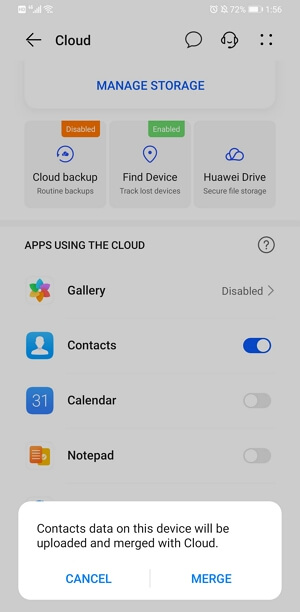
Sie können ähnliche Schritte anwenden, um Fotos von einem defekten Telefon auf ein neues Telefon zu übertragen.
Wenn Sie ein Cloud-Backup des gesamten Geräts erstellt haben, können Sie glücklicherweise alle Daten und Einstellungen auf dem neuen Telefon wiederherstellen.
So übertragen Sie Daten von einem defekten Telefon auf ein neues Telefon:
Schritt 1. Öffnen Sie die App „Einstellungen“ auf dem neuen Telefon.
Schritt 2. Melden Sie sich mit dem Cloud-Konto an, das Sie zum Sichern des defekten Telefons verwenden.
Schritt 3. Klicken Sie auf „Cloud“ > „Cloud-Backup“ > „Daten wiederherstellen“.
Schritt 4. Hier sehen Sie die von Ihnen erstellten Backups. Wählen Sie eines der Backups aus, das Sie wiederherstellen möchten.
Schritt 5. Wählen Sie die Inhaltstypen aus, die Sie wiederherstellen möchten, und klicken Sie auf „WIEDERHERSTELLEN“.
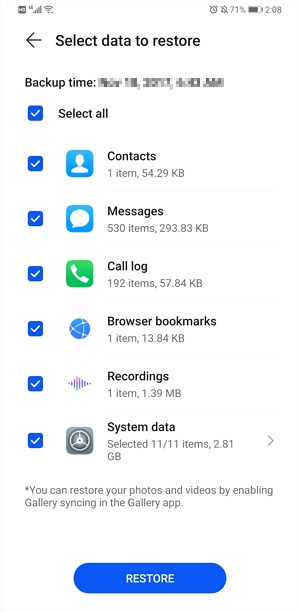
Diese Schritte können je nach Gerät unterschiedlich sein. In der Regel finden Sie die Anleitung auf der offiziellen Website Ihres Telefons. Wenn Sie beispielsweise ein Samsung-Telefon verwenden, können Sie in der Anleitung nachlesen, wie Sie Daten auf einem Samsung-Telefon wiederherstellen.
Übertragen Sie Daten von einem defekten Telefon per SIM-/SD-Karte auf ein neues Telefon
Auf einem Android-Telefon können Sie Kontakte auf der verwendeten SIM-Karte speichern. In diesem Fall können Sie Kontakte vom defekten Telefon direkt auf ein neues Telefon übertragen, ohne PC, indem Sie die SIM-Karte in das neue Telefon einlegen.
Wenn Sie Ihren Android-Speicher mit einer SD-Karte erweitert haben, können Sie die SD-Karte aus dem defekten Telefon entfernen und in das neue Telefon einsetzen, um auf die darauf gespeicherten Dateien zuzugreifen und sie anzuzeigen.
Dateien von einem defekten Telefon mit Datenwiederherstellungssoftware wiederherstellen
Sie können Dateien auch zuerst von einem defekten Telefon auf einen Computer übertragen und diese Dateien dann per USB-Kabel vom Computer auf das neue Telefon übertragen.
Um Daten von einem defekten Telefon wiederherzustellen, können Sie das kostenlose Android-Datenwiederherstellungstool EaseUS MobiSaver für Android ausprobieren. Mit diesem Tool können Sie Ihr Gerät nach vorhandenen und gelöschten Dateien durchsuchen, darunter Fotos, Videos, Kontakte, Nachrichten und mehr. Wenn Sie Ihr defektes Telefon erfolgreich an den Computer anschließen, hilft Ihnen dieses Tool, Dateien vom defekten Telefon auf den Computer zu übertragen. Anschließend können Sie Daten vom Computer auf ein neues Telefon übertragen, um es zu verwenden.
So holen Sie Dateien von einem defekten Telefon:
Schritt 1. Verbinden Sie Ihr Android-Telefon mit dem Computer.
Installieren und starten Sie EaseUS MobiSaver für Android und verbinden Sie Ihr beschädigtes Android-Telefon mit einem USB-Kabel mit dem Computer.
Klicken Sie dann auf die Schaltfläche „Start“, damit die Software Ihr Gerät erkennt und verbindet.
HINWEIS : Da die Software nur auf das gerootete Android-Gerät zugreifen kann, müssen Sie vor der Wiederherstellung sicherstellen, dass Ihr Telefon gerootet wurde.

Schritt 2. Scannen Sie das Android-Telefon, um alle vorhandenen und verlorenen Daten zu finden.
Nach dem Verbinden Ihres Android-Telefons scannt die Software das Gerät schnell, um alle vorhandenen und verlorenen Daten zu finden. Sie können Kontakte, SMS, Anrufprotokolle, Fotos und mehr, die Sie wiederherstellen möchten, ganz einfach finden, indem Sie die richtigen Dateitypen auswählen.

Schritt 3. Vorschau und Übertragung der Daten vom Android-Telefon auf den PC.
Zeigen Sie alle Dateien einzeln in der Vorschau an und wählen Sie dann die Daten aus, die Sie wiederherstellen möchten.
Abschließend können Sie auf die Schaltfläche „Wiederherstellen“ klicken, um die ausgewählten Daten auf den PC zu übertragen und wiederherzustellen.

Nachdem Sie Fotos, Kontakte und mehr vom defekten Telefon auf einem Computer wiederhergestellt haben, können Sie nun Daten vom Computer auf das neue Telefon übertragen.
Schritt 1. Verbinden Sie das neue Android-Telefon über ein USB-Kabel mit dem PC.
Schritt 2. Importieren Sie alle alten Android-Daten wie Kontakte, SMS, Anrufprotokoll, Fotos, Videos usw. in ein neues Telefon.
Das Fazit
Dies sind die möglichen Möglichkeiten, Daten von einem defekten Telefon auf ein neues zu übertragen. Wenn Ihr Telefon so stark beschädigt ist, dass kein Programm helfen kann, senden Sie das Gerät am besten an ein manuelles Datenrettungszentrum und bitten Sie Datenrettungsspezialisten um Hilfe.
Weitere Artikel & Tipps:
-
Top 7 der besten Android-Datenwiederherstellungssoftware im Jahr 2025
![author-Maria]() Maria / 2025-08-26
Maria / 2025-08-26 -
So stellen Sie dauerhaft gelöschte Fotos aus Google Fotos nach 60 Tagen wieder her
![author-Maria]() Maria / 2025-08-26
Maria / 2025-08-26
-
Wie kann man gelöschte Fotos von dem Android internen Speicher wiederherstellen
![author-Katrin]() Katrin / 2025-08-26
Katrin / 2025-08-26 -
Wie kann man gelöschte Snapchat Fotos und Videos wiederherstellen?
![author-Mako]() Mako / 2025-08-26
Mako / 2025-08-26
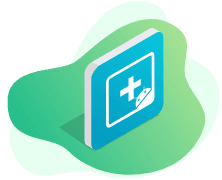
EaseUS MobiSaver for Android
- Einfachste Android-App zur Datenrettung
- Vollständiger Modus zum Scannen der Daten
- Schnelle Filterung gelöschter Dateien
Hot Artikel
